光影魔术手是一款广受大家喜欢的图片处理软件,软件使用简单方便,功能强大,还有丰富的美化小工具,帮助大家快速修图。这里带来的是光影魔术手常见的只是解答,帮助大家更好的利用好光影魔术手软件。
光影魔术手有个换背景颜色的功能,小编尝试了一下不是特别的好用,而且不够智能化和精细化,比较很多年没更新的软件了,想试试的可以看看教程。
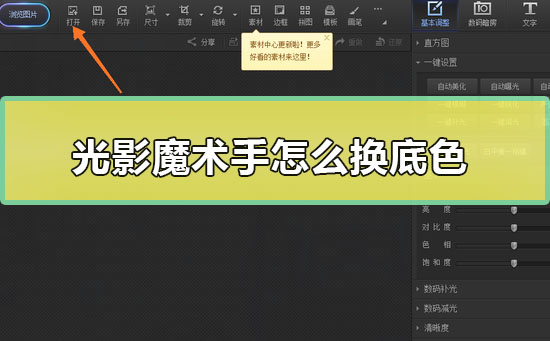
1、打开光影魔术手软件,点击上方的打开选项卡,可以选择需要进行修改的电子照
2、点击打开选项时,会出现如图的文件框,找到需要修改图片的位置,点击图片后,点击打开即可
3、图片打开后,点击工具栏上方的扩展选项
4、点击扩展选项后,在下拉菜单中有抠图的选项,点击即可
5、在抠图选项中选择自动抠图,点击即可
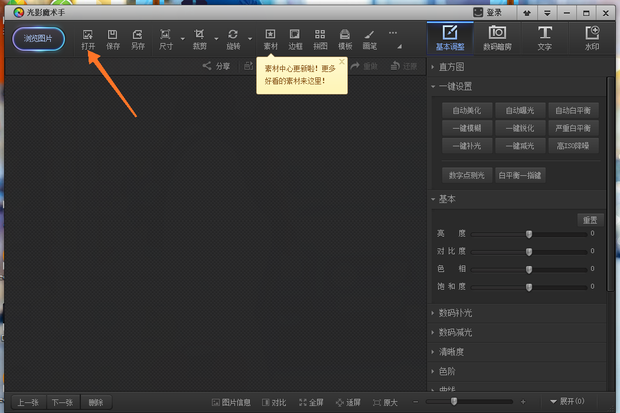
6、点击后,先点击选中笔对需要保留的部分进行选中(绿色代表选中笔),再点击删除笔对背景部分进行选中(红色代表删除笔)
7、选中完成后,点击图片下方的替换背景
8、点击后,在颜色选项栏中选择需要的背景(这里替换的颜色为蓝色),点击即可替换
9、替换完成后,点击图片下方的另存为,对图片进行保存
以上就是光影魔术手怎么换底色详细介绍了,希望能够帮助到你。
1、在光影魔术手里面打开照片,选择抠图里面的色度抠图;
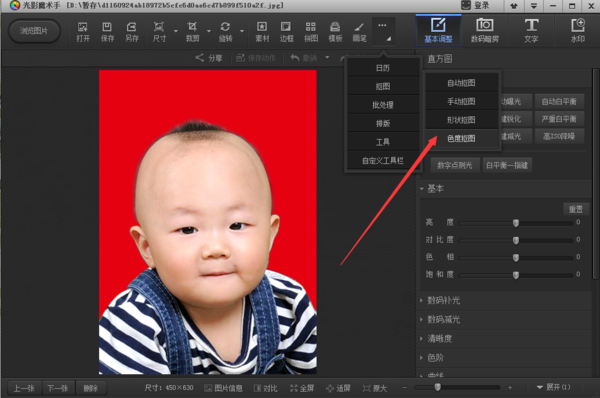
2、在抠图框里面,用画笔对着红色背景点击一下就会删除背景,选取的时候可以调整容差数值来看细节部分的删除情况,删除完成后点击替换背景。

3、在要替换的背景颜色处选择白色,如果人物与背景融合比较生硬,增加羽化数值;调整完后,保存图片就可以了。
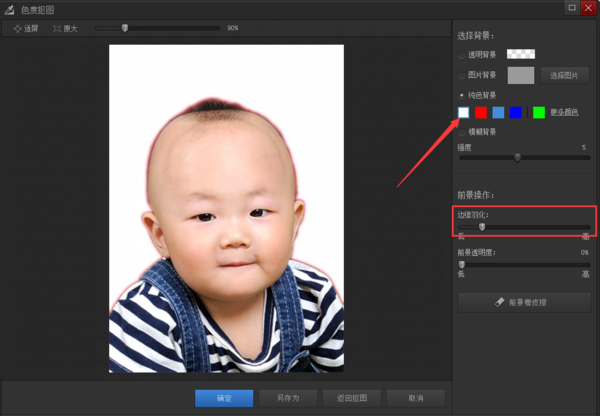
1、首先,打开软件,点击上方工具栏中的“打开”,如下图所示。
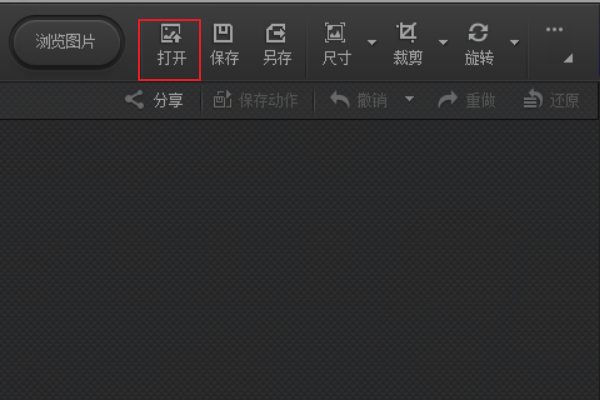
2、然后,在列表中选中一张图片,再点击下方的“打开”,如下图所示。
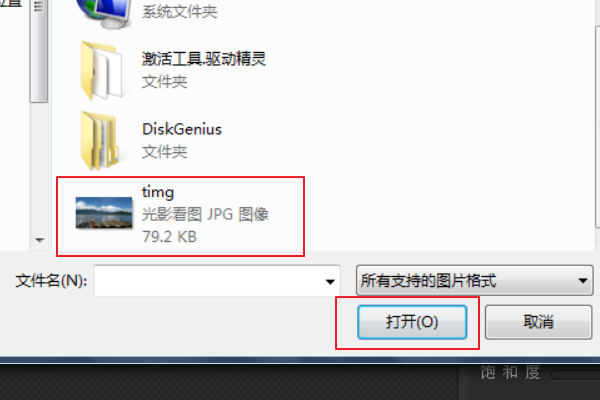
3、然后,点击“另存“,如下图所示。
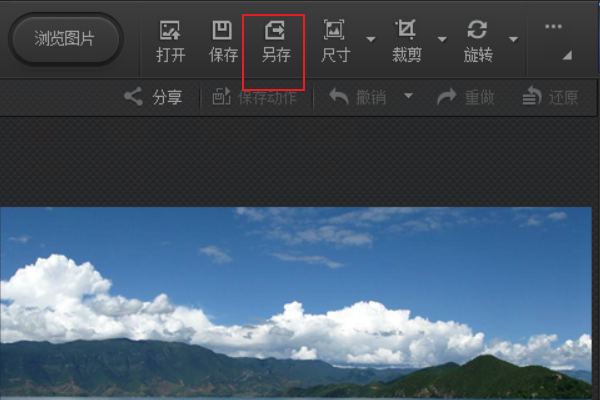
4、在当前界面点击界面下方的“修改大小”,如下图所示。
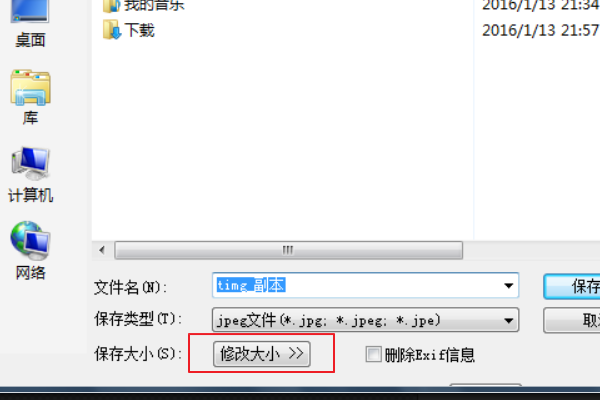
5、将下边的方块向左拖动到30K以下即可,如下图所示。
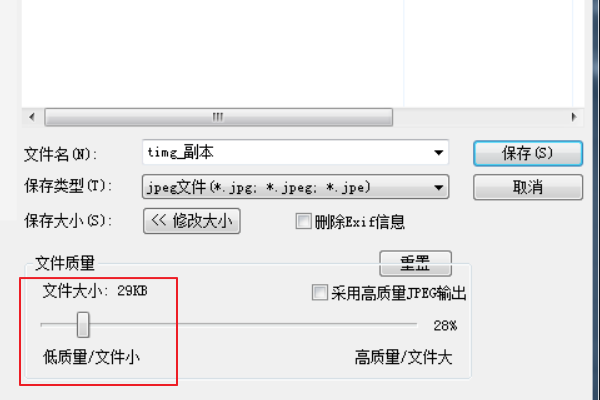
文章内容来源于网络,不代表本站立场,若侵犯到您的权益,可联系多特删除。(联系邮箱:[email protected])
 近期热点
近期热点
 最新资讯
最新资讯